Vamos a explicarte cómo mostrar la foto de un contacto en las notificaciones de WhatsApp en Android. No nos referimos a cuando deslizas hacia abajo y se ve el contenido de las notificaciones, sino al icono que aparece en la parte de arriba del todo avisándote de que te ha llegado una notificación de WhatsApp.
Por defecto, este icono es siempre de WhatsApp, y te avisa de que tienes una notificación de esta aplicación. Sin embargo, puedes hacer que te aparezcan las fotos de perfil de quien te envíe un mensaje, de forma que en vez de saber que tienes un WhatsApp, lo que sepas es que tal persona te ha escrito.
Antes de empezar, debes saber un par de cosas. Para que esto funcione, necesitas tener Android 11 o una versión posterior, no funciona con versiones anteriores de Android. Además, vas a tener que configurarlo de forma individual para cada persona de la que quieras recibir la notificación viendo su cara.
Tendrás que establecer el contacto como prioritario
El truco en este proceso es hacer que un contacto se convierta en prioritario. Esto quiere decir que las notificaciones de este contacto tendrán más importancia. Este es un proceso que te enseñaremos ahora en el paso a paso, pero que también lleva consigo otros cambios.
Cuando conviertes un contacto en prioritario, sus conversaciones tienen la máxima prioridad, y te aparecerán arriba del todo. Además, si la aplicación por la que te escribe el contacto soporta el sistema de burbujas de notificación, se mostrarán las notificaciones también ahí.
Y además de esto está lo que nos interesa, que se usará la foto de perfil del contacto en las notificaciones, que aparecerán separadas del resto de notificaciones de la misma aplicación. Por lo tanto, además de ver que tienes notificaciones pendientes de WhatsApp, también verás que entre ellas está la de una persona concreta.
Foto en vez de icono en notificaciones de WhatsApp
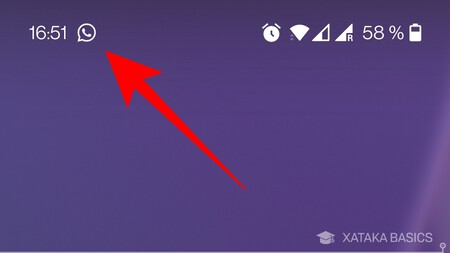
Lo primero que tienes que hacer es esperar a que te llegue un mensaje normal de esta persona. Cuando lo haga, verás la el icono de WhatsApp arriba del todo, y tendrás que deslizar hacia abajo desde el icono para mostrar el contenido de la notificación, que viene a ser lo que se hace siempre.
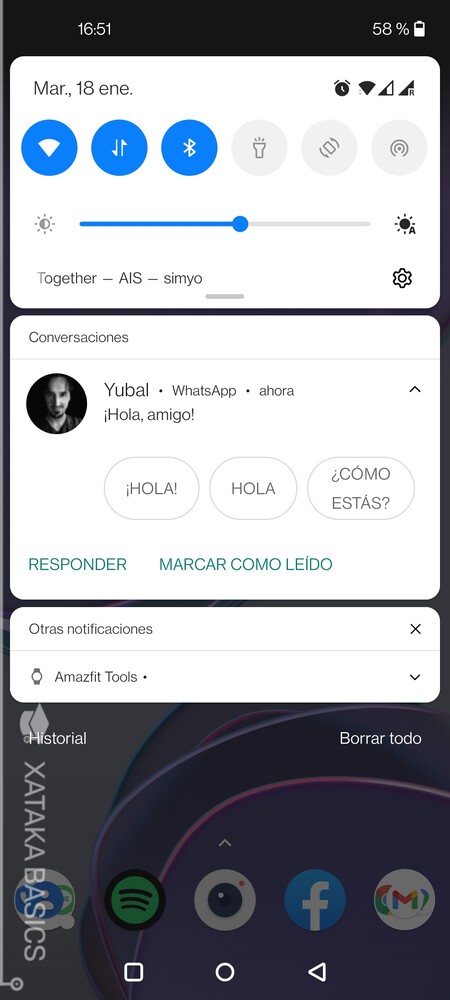
Cuando deslices hacia abajo, se mostrará el contenido de esta notificación que te ha llegado. Ahora, tienes que realizar una pulsación prolongada en el cuadro de contenido de la notificación, hasta que te salga la pantalla de configuración de prioridades.
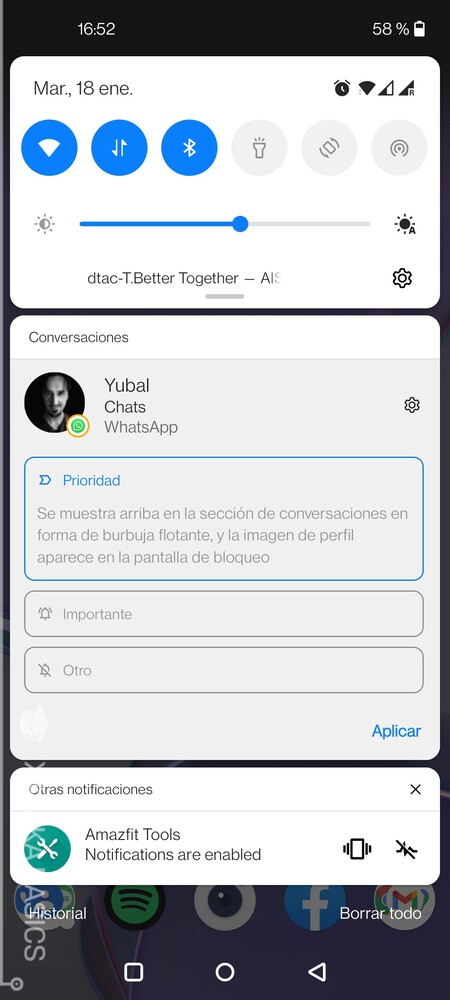
Cuando realices la pulsación prolongada, irás a una pantalla en la que puedes marcar la prioridad de esta conversación con esta persona usando la app donde te ha llegado el mensaje. Por defecto, en esta pantalla aparecerá seleccionada la opción Importante, y tienes que seleccionar la opción Prioridad para marcar la conversación como prioritaria.
Y ya está. A partir de ahora, cuando te llegue la notificación de un mensaje de WhatsApp de esa persona, te aparecerá su imagen de perfil en una notificación independiente para que puedas distinguir que esa persona concreta te ha escrito.






Entrar y enviar un comentario